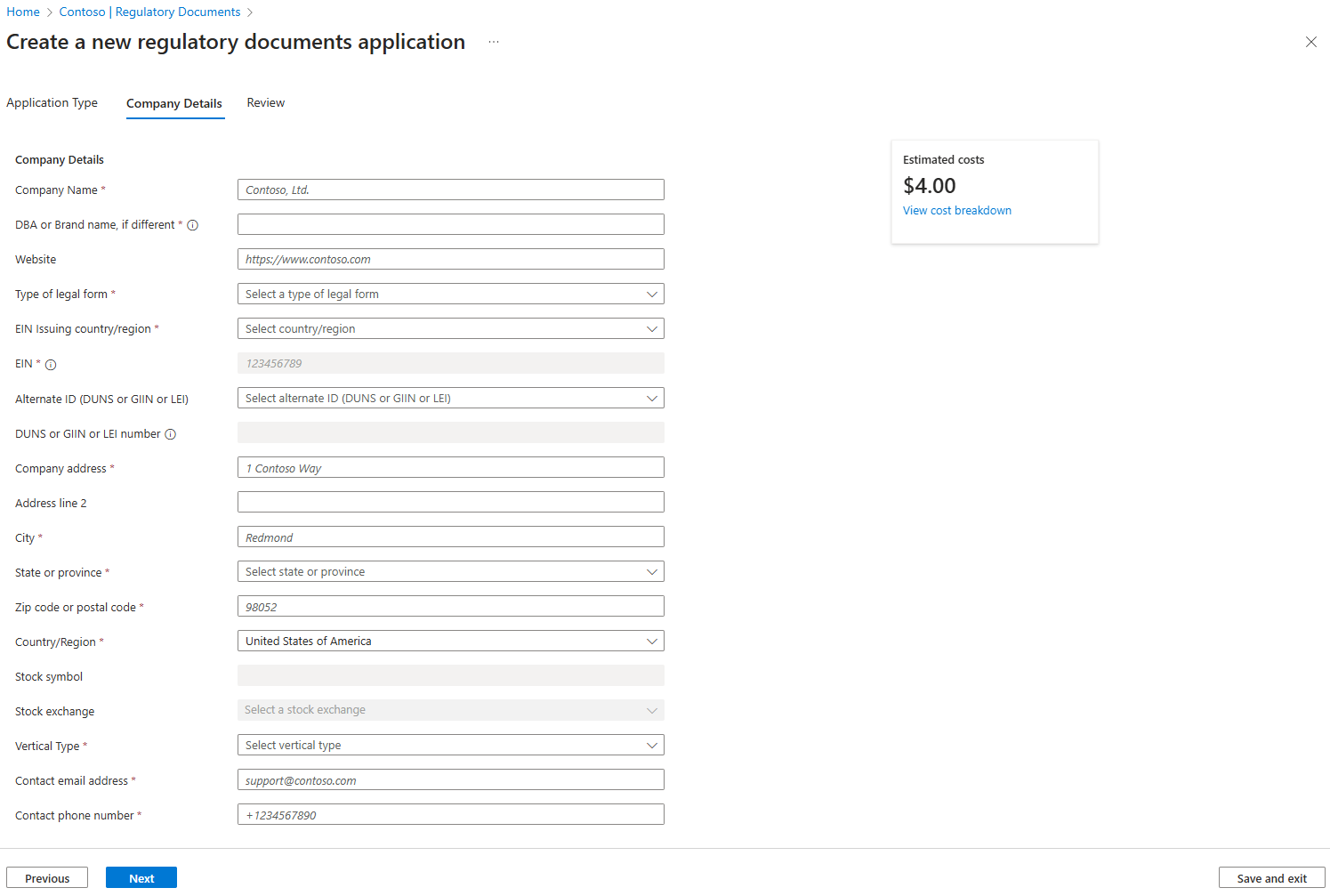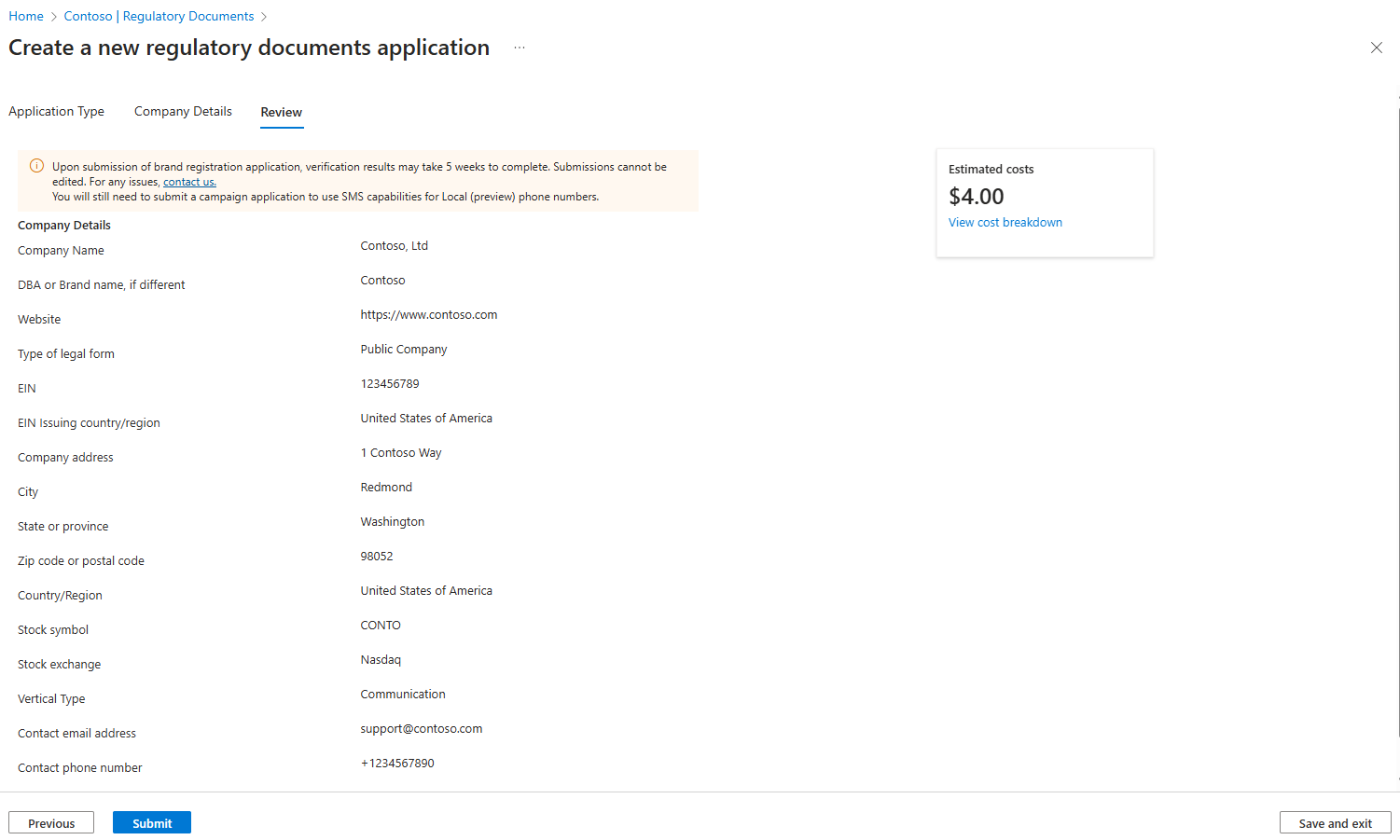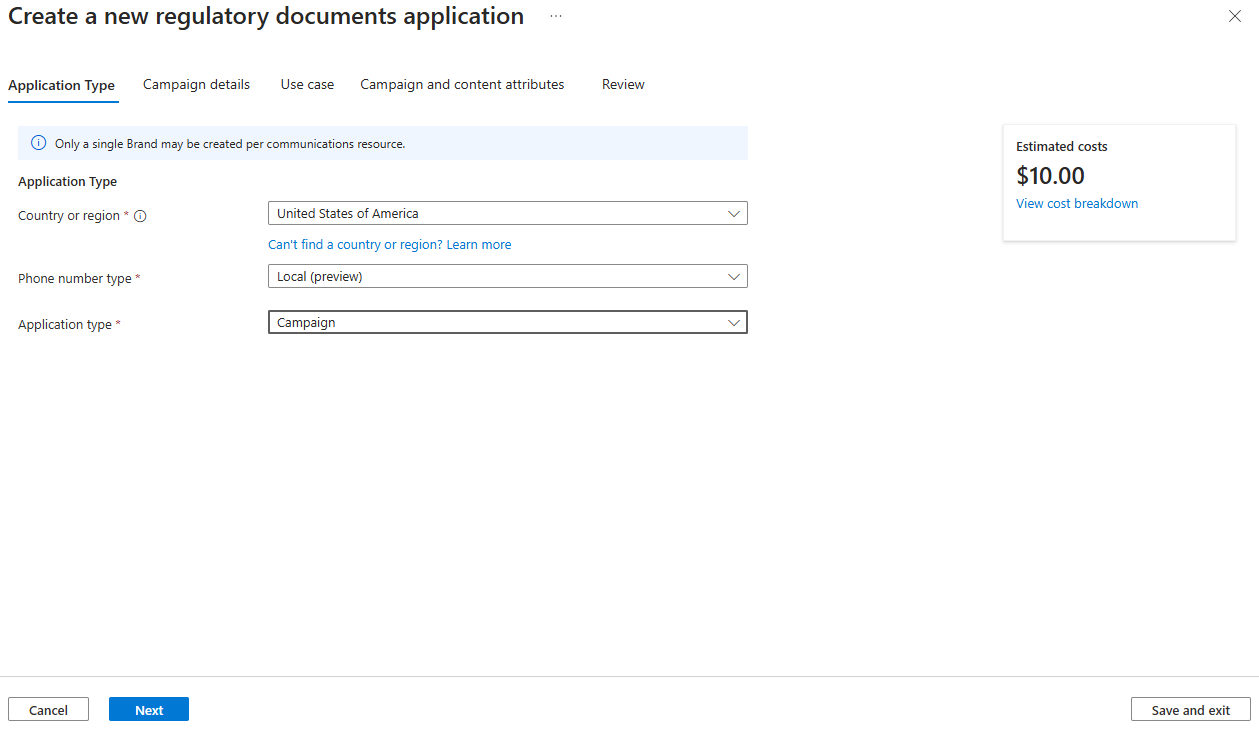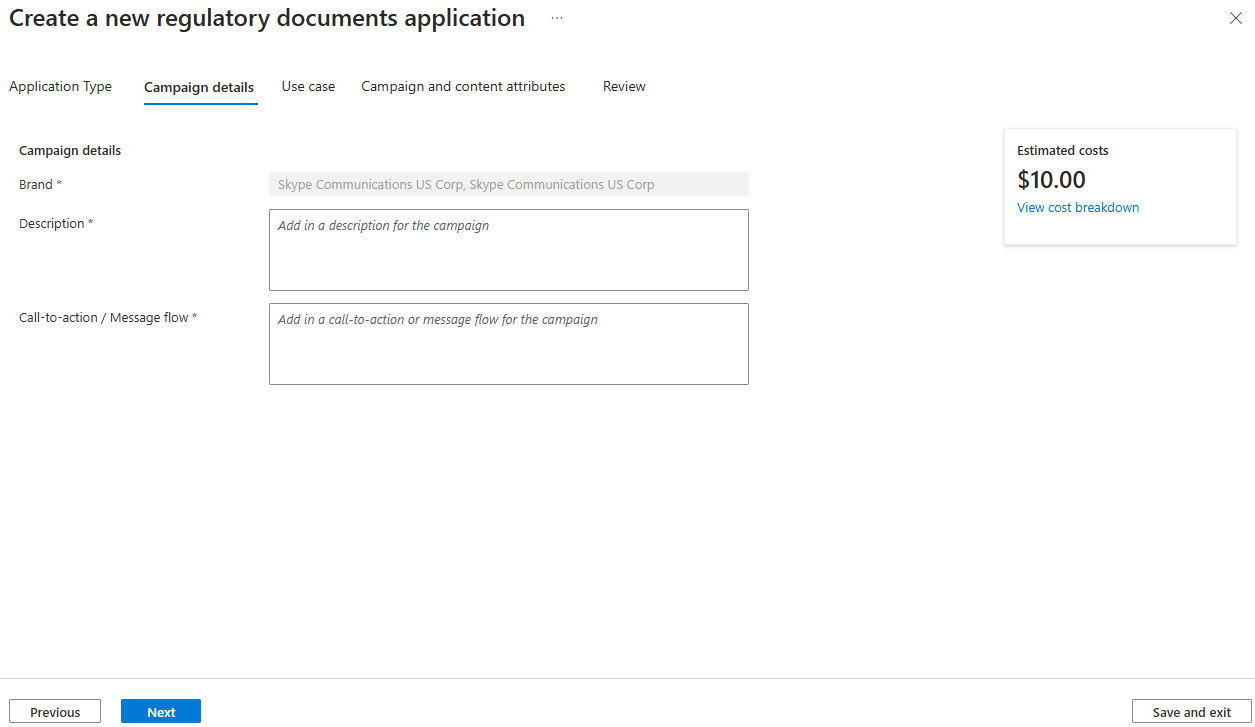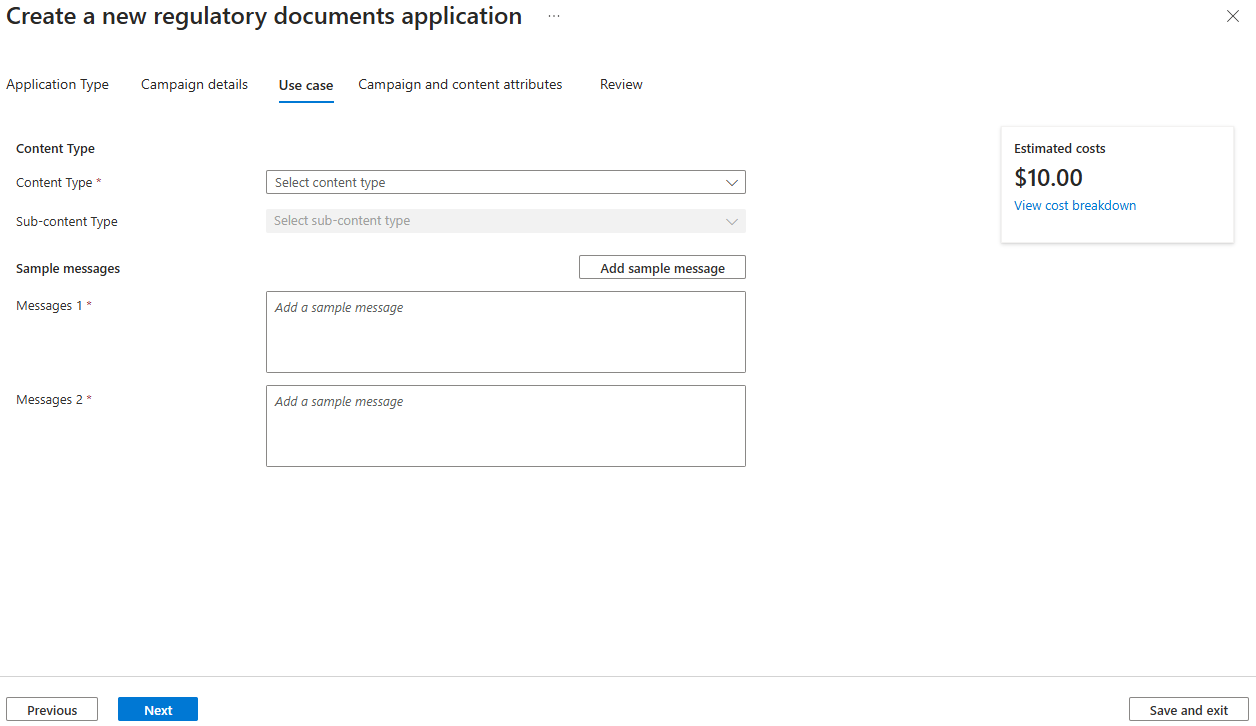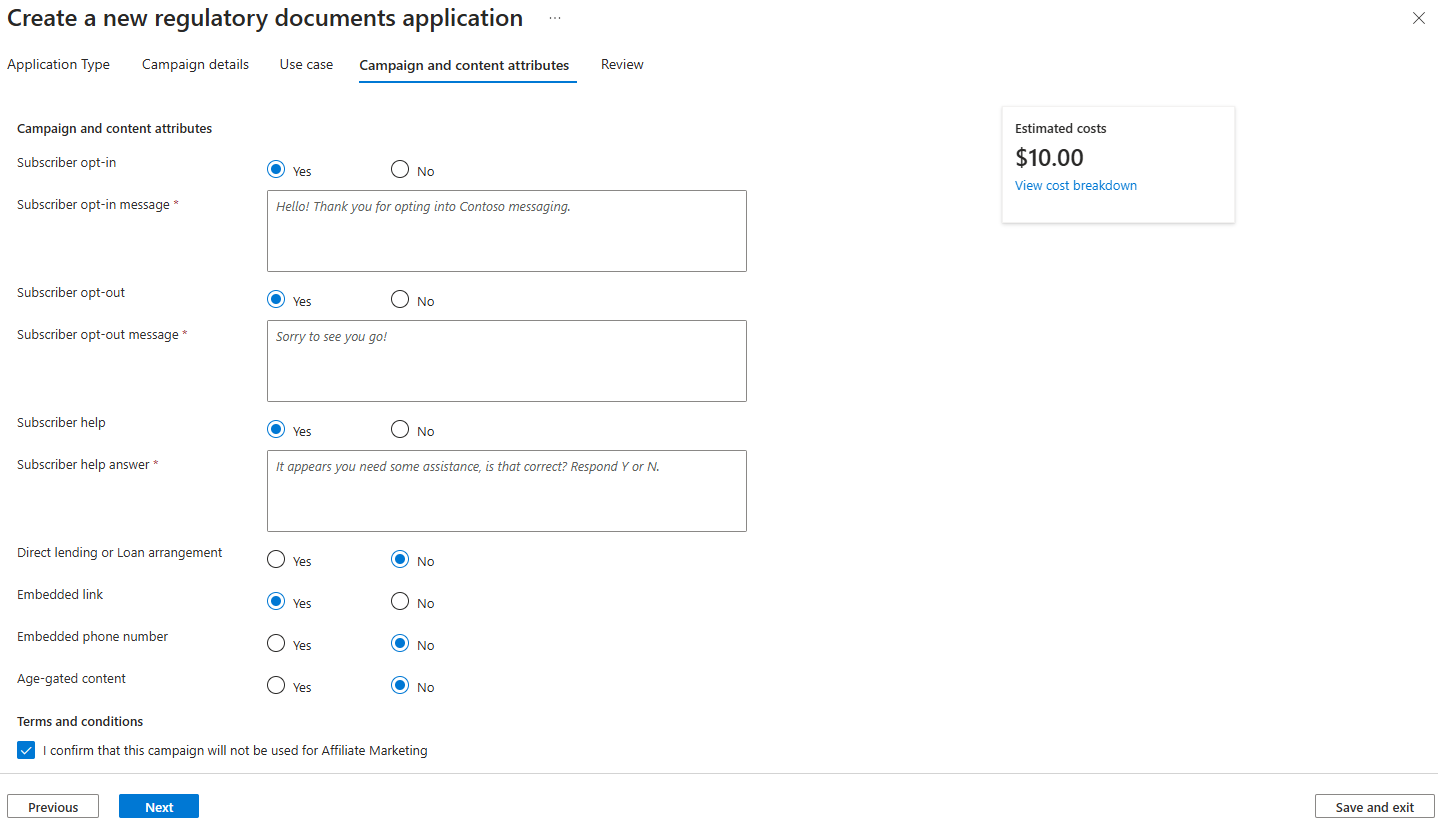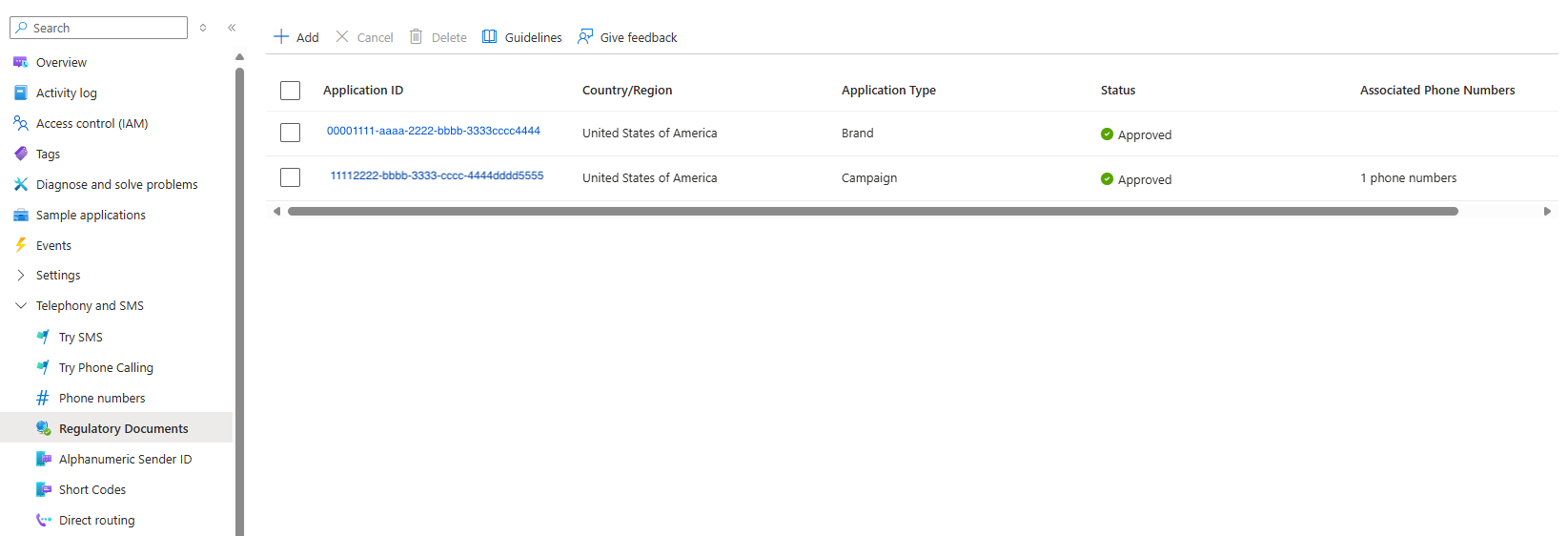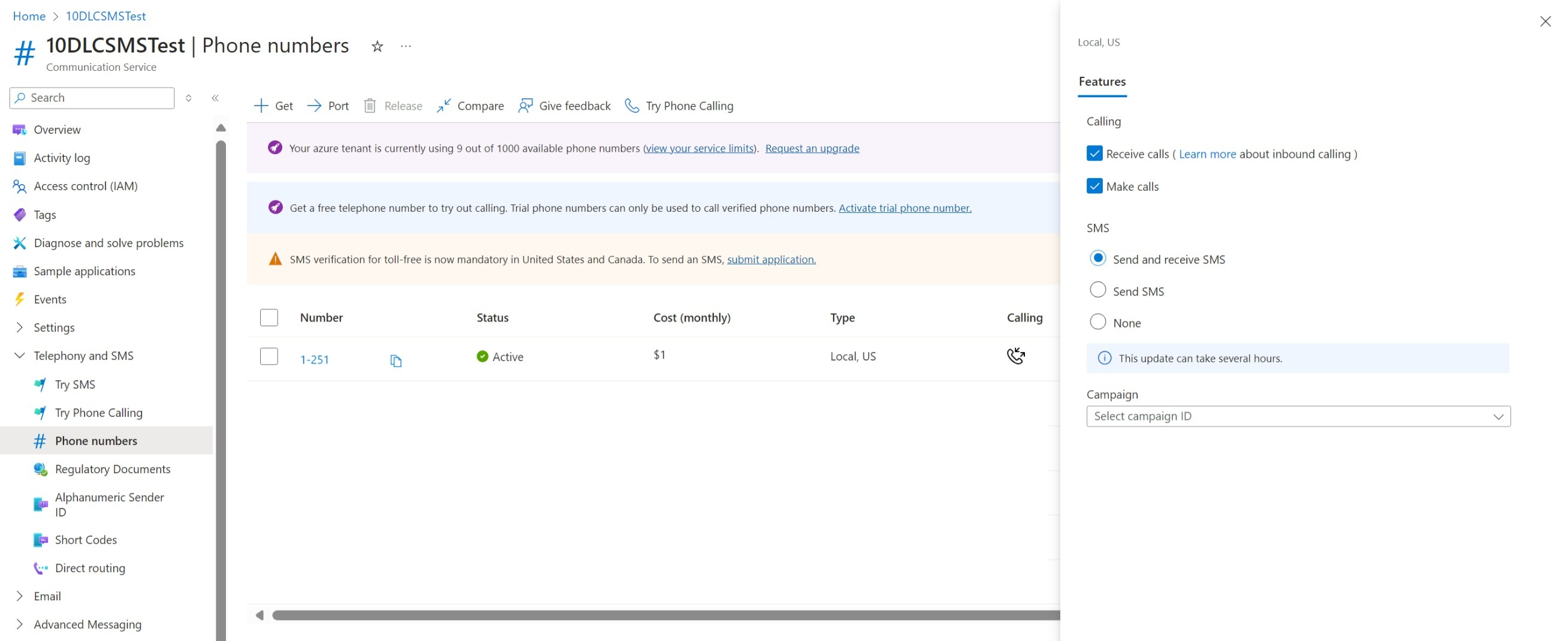申請 10DLC (10 位數長代碼)
本文說明如何在 Azure 通訊服務 中註冊 10DLC(10 位數長代碼)傳訊的品牌和營銷活動。 此程式可確保符合電信業者需求,並啟用可靠、高品質的訊息傳遞。 如需如何完成註冊窗體的詳細資訊,請參閱 10DLC 指導方針。
重要
此 Azure 通訊服務功能目前處於預覽狀態。
提供的預覽 API 和 SDK 並無服務等級協定。 建議您不要將其用於生產工作負載。 部分功能可能不受支援,或是在功能上有所限制。
如需詳細資訊,請參閱 Microsoft Azure 預覽版增補使用規定。
必要條件
- 使用中的通訊服務資源。
- 合格的訂用帳戶:檢查這裏的資格。
- 公司資訊:公司相關信息,例如貴公司的法律名稱、稅務標識符和其他相關詳細數據。
- 活動詳細數據:您計劃透過 10DLC 傳送的使用案例和範例訊息的描述。
10DLC 註冊
流覽至 Azure 通訊服務 資源中的 [法規檔] 刀鋒視窗,然後選取 [新增] 以啟動 10DLC 品牌註冊精靈。
品牌註冊
您必須先選擇您想要驗證的國家/地區和電話號碼類型。 您必須先申請品牌和行銷活動註冊,才能取得SMS的10DLC號碼。 如果您先前已取得 10DLC 號碼進行通話,並想要啟用 SMS,則必須先註冊品牌和行銷活動,然後建立號碼的關聯。
公司詳細資料
在品牌註冊窗體中,提供貴公司的詳細數據:
- 公司名稱:您的正式註冊商務名稱。
- DBA 或品牌名稱:如果不同,則做生意為 (DBA) 或品牌名稱。
- 網站:代表您企業的網站 URL。
- 法律表單類型:選取公司的法律結構(例如私人公司)。
- EIN:僱主標識碼。
- EIN 發行國家/地區:發出 EIN 的國家/地區。
- 替代標識碼:指定替代標識符類型(例如 DUNS、GIIN 或 LEI)。
- DUNS 或 GIIN 或 LEI 編號:根據您的替代識別碼類型輸入適用的識別碼號碼。
- 公司位址:公司的主要位址。
- 位址行 2:如有需要,其他地址資訊。
- 城市:商業地點的城市。
- 州或省:州或省的商業位置。
- 郵遞區號或郵遞區編碼:商務位置的郵遞區號。
- 國家/地區:企業所在的國家/地區。
- 股票符號:股票符號,如果公開上市。
- 證券交易所:如果適用的話,列出您企業所在的證券交易所名稱。
- 垂直類型:商務類別(例如教育或財務)。
- 聯繫人電子郵件地址:連絡電子郵件,以取得與品牌註冊相關的查詢。
- 聯繫人電話號碼:與品牌註冊相關的查詢電話號碼。
檢閱和提交
提交表單以進行驗證。 品牌驗證最多可能需要 48 小時的時間。
重要
提供不正確或不完整的資訊可能會導致品牌驗證失敗。 在提交之前,請先仔細檢查所有詳細數據,以避免註冊程式中出現延遲或拒絕。
營銷活動註冊
驗證您的品牌之後,請繼續進行行銷活動註冊:
選取 [新增 ],然後從填入 應用程式類型 詳細資料開始:
- 國家或地區:選取您計劃執行行銷活動的國家/地區。
- 電話號碼類型:選擇行銷活動的電話號碼類型(例如本機)。
- 應用程式類型:選取行銷活動應用程式類型。
按 [下一步 ] 以繼續進行 [ 營銷活動詳細數據] 區段。
活動詳細數據
- 品牌:選取與此營銷活動相關聯的品牌。
- 描述:新增行銷活動的描述,說明其用途和目標物件。
- 通話/訊息流程:描述使用者預期如何參與此營銷活動(例如選擇加入程式、預期的互動)。
按 [下一步 ] 繼續前往 [使用案例] 區段
使用案例
- 內容類型:選取您想要傳送的內容類型(例如行銷或客戶服務)。
- 子內容類型:如果適用,請選擇更特定的內容類別。
- 範例訊息:提供與營銷活動使用案例一致的範例訊息。 您可以視需要按兩下 [新增範例訊息] 來新增多個範例訊息。
完成 [ 使用案例] 索引標籤之後,請繼續進行 [ 營銷活動和內容屬性] 索引 標籤:
營銷活動和內容屬性
填寫營銷活動和內容屬性,如下所示:
- 訂閱者選擇加入:選取 [ 是 ] 或 [否 ],指出是否需要訂閱者選擇加入。
- 訂閱者選擇加入訊息:如果 已選取 [是 ],請在加入宣告營銷活動時輸入訂閱者接收的訊息。
- 訂閱者退出:選取 [ 是 ] 或 [否 ],指出訂閱者是否可以退出宣告。
- 訂閱者退出答案:如果 已選取 [是 ],請輸入退出宣告時要接收訂閱者的回應消息。
- 訂閱者說明:選取 [ 是 ] 或 [否 ],指出訂閱者說明是否可用。
- 訂閱者說明回答:如果 已選取 [是 ],請為尋求協助的訂閱者提供訊息。
其他屬性
- 直接貸款或貸款安排:指出競選活動是否涉及任何貸款或貸款安排。
- 內嵌連結:選取 [是 ] 或 [否 ] 以指定營銷活動是否包含內嵌連結。
- 內嵌電話號碼:選取 [ 是 ] 或 [否 ] 以指定電話號碼是否內嵌在營銷活動內容中。
- 年齡限制的內容:選取 [ 是 ] 或 [否 ],以指出內容是否受限於年齡。
條款及條件
10DLC 號碼不允許聯盟行銷。 核取方塊以確認營銷活動不會用於聯盟行銷。
完成所有欄位之後,按 [下一步 ] 以繼續進行 [ 檢閱] 索引標籤。
重要
在 [屬性] 區段中提供準確的資訊可確保符合法規需求,並減少拒絕的風險。
檢閱和提交
檢閱 [ 檢閱] 索引標籤上的所有資訊,並提交您的營銷活動應用程式。 營銷活動核准可能需要 2 到 3 個工作天。
檢查品牌和營銷活動註冊的狀態
提交品牌和行銷活動註冊之後,您可以在 [法規檔] 刀鋒視窗中檢查狀態。 執行下列步驟:
開啟 [法規檔案] 刀鋒視窗:
- 移至 Azure 通訊服務 入口網站。
- 在左側瀏覽窗格中,選取 [ 法規檔]。
檢視品牌狀態:
- 在 [ 品牌註冊] 區段底下,找出您的品牌名稱。
- 狀態會顯示為下列其中一項:
- 擱置中:您的品牌註冊正在審查中。
- 已核准:您的品牌註冊已獲得核准,而您可以繼續進行營銷活動註冊。
- 拒絕:您的品牌註冊遭到拒絕。 檢閱提供的原因、進行任何必要的更新,然後重新提交。
檢視營銷活動狀態:
- 在 [法規檔] 刀鋒視窗的 [ 營銷活動註冊 ] 區段中,尋找您提交的營銷活動。
- 行銷活動狀態選項包括:
- 擱置中:您的營銷活動正在檢閱中。
- 核准:您的營銷活動已核准,且您已獲授權開始傳訊。
- 拒絕:您的營銷活動遭到拒絕。 請檢查詳細數據、進行更正,並視需要重新提交。
使用 [ 法規檔 ] 刀鋒視窗來監視品牌和行銷活動註冊的狀態,可讓您隨時掌握資訊並快速解決任何問題,讓您的傳訊作業保持不間斷。
將電話號碼連結至已核准的營銷活動
一旦核准您的營銷活動,請遵循下列步驟,將電話號碼連結至該營銷活動:
存取 [電話號碼] 刀鋒視窗:
- 移至 Azure 通訊服務 入口網站。
- 從左側瀏覽窗格中選取 [電話號碼 ]。
選取電話號碼:
- 按兩下該電話號碼,以選擇您想要與核准行銷活動建立關聯的電話號碼。
設定 SMS 功能與行銷活動:
- 在 [功能] 底下,選取 [傳送簡訊] 或 [視需要傳送及接收簡訊]。
- 在 [ 營銷活動] 區段中,從下拉式清單中選取適當的營銷活動標識符。
儲存變更:
- 按兩下 [ 儲存 ] 以套用設定。
重要
此數位可能需要數小時的時間才能與營銷活動完全產生關聯。 請稍待一段時間后回來確認關聯已完成。
![顯示 [法規檔] 刀鋒視窗的螢幕快照。](media/apply-for-brand-registration/regulatory-screen-1.png)